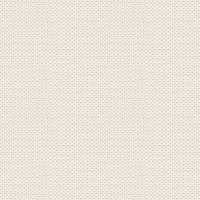

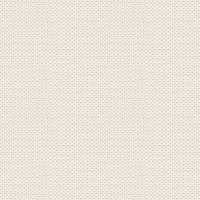
Se hele siden ned
I punkt 1. Der står at der er 3 m ledning fra pumpen til fontænen. Jeg mener at der skal stå til solcelle panelet?
Jeg går ud fra at den jeg har sat til slangen her under teksten, det er den rigtige pumpe som skal stå i hullet i fontænen??
se billede1-fontæne-vandpumpe.Jeg har nu sat den lange ledning fra pumpen til solcellepanelet.
første billede i nederste række, er det også en pumpe som kan være under vandet ??? Jeg tror at jeg roder i det.
De mellemled der er på ledningen hvad er de til?
Der står intet om den ledning som ligger inde i hullet bag på
